
Dank seiner Allgegenwart Spotify ist der Musik-Streaming-Dienst für mobile Benutzer. Sie können auf Spotify durch die Installation der mobilen App (verfügbar für Android und iOS) oder der Desktop-Apps (verfügbar für Chromebook, Linux, Mac und Windows). Der Webplayer ist auch eine gute Wahl, wenn Sie die App nicht verwenden möchten. Einige Benutzer beschweren sich jedoch darüber, dass der Spotify Webplayer funktioniert nicht.
Das kann unglaublich frustrierend sein, besonders wenn man Musik im Groove spielt. Aber drücke nicht die Pause-Taste auf deinem Spotify Erfahrung noch nicht! In diesem Leitfaden werden wir die Gründe dafür untersuchen und, was noch wichtiger ist, wie man fixieren Spotify webplayer funktioniert nicht und sorgen Sie für eine reibungslose Musikwiedergabe.
Inhaltsverzeichnis Teil 1: Was verursacht das? Spotify Web Player funktioniert nicht?Teil 2: 9 schnelle Lösungen Spotify Der Webplayer funktioniert wiederTeil 3: Beste Lösung zum Spielen Spotify Musik überall und jederzeitTeil 4: Zusammenfassend
Eines der großen Dinge über Spotify ist, dass Sie nichts herunterladen müssen, um seine Musik oder Podcasts zu hören. Sie können alles über das Spotify Webplayer. Aber was, wenn der Webplayer nicht mehr funktioniert? Wenn Sie die möglichen Ursachen des Problems kennen, können Sie es beheben Spotify Webplayer funktioniert nicht mit den entsprechenden Lösungen. Dieses Problem kann mehrere Ursachen haben. Einige davon sind:
Spotify Webplayer hat fast alle Funktionen seiner nativen Anwendung. Lassen Sie uns ohne weiteres lernen, wie man es repariert Spotify Problem „Webplayer funktioniert nicht“ und bringt Sie wieder auf die richtige Spur.
Als allererstes können Sie prüfen, ob Spotify ist unten. SpotifyWie bei jedem beliebten Streaming-Dienst kann es gelegentlich zu Serverausfällen kommen. In diesem Fall funktionieren die App, der Webplayer oder bestimmte Funktionen möglicherweise nicht mehr.
Um diese Möglichkeit auszuschließen, muss das Konto @SpotifyStatus auf Twitter können Updates liefern über SpotifyDer aktuelle Status. Sie können auch überprüfen Spotify's Serverstatus auf einer Website wie Downdetector. Wenn es ein Problem mit gibt Spotifywarten Sie am besten, bis das Problem behoben ist Spotify'schicken.

Wenn Ihr Internetbrowser nicht unterstützt wird von Spotify, können Sie den Webplayer nicht richtig ausführen. So beheben Sie das Problem Spotify Webplayer funktioniert nicht? Sie müssen sicherstellen, dass Sie einen unterstützten und aktuellen Browser verwenden. Spotify empfiehlt die Verwendung von Google Chrome, Mozilla Firefox, Microsoft Edge, Opera oder Safari. Wenn Sie eine veraltete Browserversion verwenden, aktualisieren Sie diese auf die neueste Version und versuchen Sie, darauf zuzugreifen Spotify Webplayer erneut.
Wenn Ihr Mobilfunk- oder WLAN-Netzwerk langsam ist oder nicht funktioniert, wird die Musik auf dem Spotify Der Webplayer wird wahrscheinlich weiterhin pausieren oder puffern. Stellen Sie sicher, dass Sie über ein gültiges Datenpaket für die Online-Wiedergabe von Musik verfügen. Alternativ können Sie auf einem Smartphone den Flugzeugmodus ein- und ausschalten, um Ihre Netzwerkverbindung zurückzusetzen. Wenn Sie eine Wi-Fi-Verbindung verwenden, überprüfen Sie Ihren Router. Starten Sie anschließend den Spotify Webplayer, um zu bestätigen, dass er ordnungsgemäß funktioniert.
Wenn Sie eine Ad-Blocker-Erweiterung oder andere Erweiterungen in Ihrem Webbrowser installiert haben, kann dies zu SpotifyDer Webplayer von lädt keine Musik. Browsererweiterungen sind häufig die Ursache für verschiedene Probleme bei der Wiedergabe von Online-Medien.
Wie repariert man Spotify Webplayer funktioniert nicht? Glücklicherweise können Sie das beheben, indem Sie die Erweiterungen Ihres Browsers deaktivieren. Sie können die Erweiterung zunächst vorübergehend deaktivieren, um zu sehen, ob sie der Übeltäter ist. Wenn das Problem dadurch behoben wird, können Sie sie entfernen oder deaktivieren Spotify.
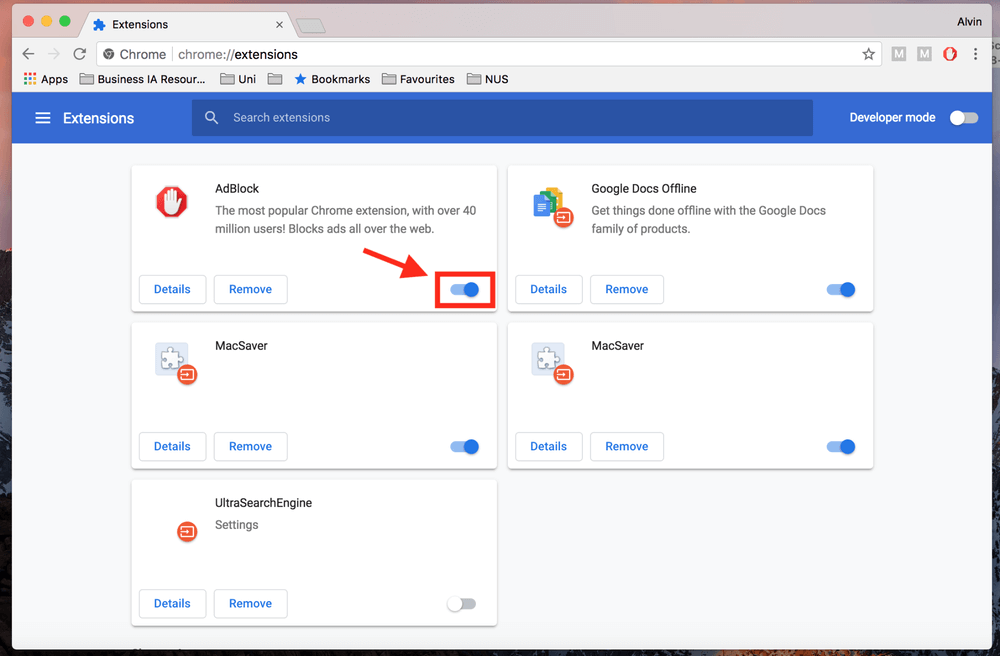
Der Hauptgrund warum Spotify Wenn der Webplayer im Browser nicht funktioniert, kommt es zu Leistungseinbußen und es kommt zu erheblichen Verzögerungen aufgrund der Daten-, Cookie- und Cache-Ansammlung in Ihrem Browser. Zu viele Daten und Cache in Ihrem Browser führen dazu, dass er Probleme hat, sie geladen zu halten, was zu Leistungseinbußen führt. Um das Problem zu beheben Spotify Der Webplayer funktioniert nicht. Versuchen Sie, den Browser-Cache zu leeren.
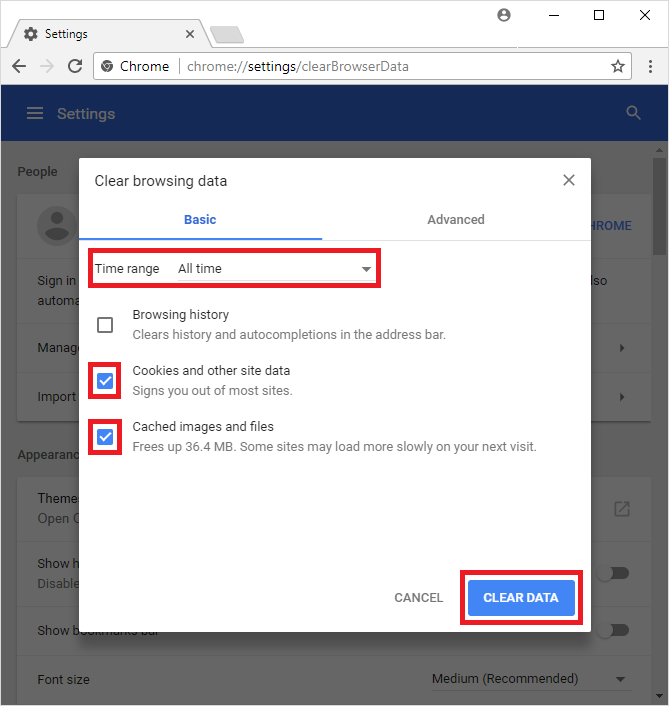
Eine Option, die einen Versuch wert ist, wenn Spotify Webplayer funktioniert nicht mehr, indem Sie ein Inkognito-Fenster verwenden. Einer der praktischen Vorteile des Inkognito-Modus besteht darin, dass er die Basisversion Ihres Browsers verwendet, sodass Sie sich das wiederholte Deaktivieren von Add-Ons/Erweiterungen ersparen können, die mit bestimmten Websites in Konflikt geraten könnten. Sie möchten den Inkognito-Modus vielleicht nicht jedes Mal verwenden, wenn Sie Musik hören möchten, aber diese Technik kann Ihnen zumindest dabei helfen, herauszufinden, ob Ihr Browser das Problem verursacht.
Sie können sich über Ihr Konto bei mehreren Geräten anmelden, aber Spotify erlaubt es Ihnen nicht, gleichzeitig auf mehreren Geräten mit demselben Konto zu spielen. Dies ist normalerweise der Grund Spotify Der Webplayer funktioniert nicht, da jedes Mal, wenn Sie sich auf einem anderen Gerät in Ihr Konto einloggen und mit der Musikwiedergabe beginnen, die Musik auf dem ersten Gerät gestoppt wird.
Sie können dies beheben, indem Sie Ihr Konto von allen verbundenen Geräten abmelden. Um sich abzumelden, Spotify auf allen Geräten:
Schritt 1. Besuchen Sie Ihre Spotify Kontoseite und melden Sie sich bei Ihrem Konto an.
Schritt 2. Scrollen Sie nach unten zu „Sicherheit und Datenschutz“ und klicken Sie auf „Überall abmelden“. Klicken Sie im Menü erneut auf „Überall abmelden“.

Anschließend können Sie sich mit Ihren Kontodaten auf der Spotify Webplayer erneut, um zu prüfen, ob er funktioniert.
Wenn Sie die Meldung „Wiedergabe geschützter Inhalte ist nicht aktiviert“ erhalten, wenn Sie das Spotify Wenn Sie den Webplayer nicht verwenden, müssen Sie eine Option in den Einstellungen Ihres Browsers aktivieren, um das Problem zu beheben. Dieses Problem tritt wahrscheinlich nur bei Google Chrome auf. So aktivieren Sie die Wiedergabe geschützter Inhalte in diesem Webbrowser:
Schritt 1. Klicken Sie in Ihrem Google Chrome-Browser auf das Drei-Punkte-Menü in der oberen rechten Ecke Ihres Bildschirms.
Schritt 2. Wählen Sie hier „Einstellungen“. Klicken Sie dann auf „Datenschutz und Sicherheit“ > „Websiteeinstellungen“ > „Zusätzliche Inhaltseinstellungen“.
Schritt 3. Aktivieren Sie beide Optionen: „Sites können geschützte Inhalte wiedergeben“ und „Sites können Kennungen verwenden, um geschützte Inhalte wiederzugeben“.
Spotify und andere Websites, die Sie in Ihren Browsern öffnen, verwenden Ihre DNS-Einstellungen, um Domänennamen aufzulösen. Wenn Ihr DNS-Cache Probleme hat oder beschädigt ist, müssen Sie diesen problematischen Cache leeren, um Ihre Website-bezogenen Probleme zu beheben. Glücklicherweise können Sie den DNS-Cache leeren, ohne Ihren Browser oder andere Dateien auf Ihrem Computer zu löschen.
Wie repariert man Spotify Web-Player funktioniert nicht ein für alle Mal? Wenn Ihr Spotify Wenn der Webplayer immer noch nicht funktioniert, können Sie die Musik am besten auf andere Musikplayer oder Geräte übertragen. Alle Songs, Alben und Podcasts auf Spotify sind im OGG Vorbis-Format mit Digital Rights Management (DRM) kodiert. Das bedeutet, dass Sie heruntergeladene Songs nur mit Spotify oder autorisierte Geräte.
Um einen Musikplayer eines Drittanbieters zum Abspielen zu verwenden Spotify Musik, müssen Sie Ihre Lieblingssongs und Playlists als DRM-freie Dateien herunterladen. Wir empfehlen DumpMedia Spotify Music Converter, eine sichere und effiziente DRM-Entfernungssoftware, zum Herunterladen und Konvertieren aller Spotify Lieder zu MP3, M4A, WAV, FLAC, AIFF, AAC und ALAC mit 35-mal höherer Geschwindigkeit.
Nach dem Download wird Ihr Spotify Songs werden auf Ihrem lokalen Gerät gespeichert und Sie können sie einfach als sichere Backups verwalten oder anhören Spotify Musik offline mit jedem beliebigen Mediengerät. Sie können auch ganz einfach halten Spotify Musik nach dem Abonnement. Außerdem ist das Gute an DumpMedia Software ist, dass es die ID3-Tags sowie die Metadaten der Songs speichert, was es einfacher für Sie macht, Ihre Spotify Spuren auch nach der Konvertierung. Die ursprüngliche Qualität der Medien bleibt erhalten 100%Dadurch wird sichergestellt, dass nach der Konvertierung kein Qualitätsverlust auftritt.
Wie kann ich Lieder herunterladen von Spotify zu anderen Musikplayern ohne Premium über DumpMedia Spotify Music Converter? Die Schritte sind normalerweise einfach, Sie müssen nur das Programm auf Ihren Computer herunterladen und die folgenden Anweisungen befolgen.
Schritt 1. DumpMedia Spotify Music Converter unterstützt Windows und Mac. Wählen Sie die richtige Version und laden Sie sie über den Download-Button oben auf Ihren Computer herunter. Starten Sie nach der Installation das Programm und geben Sie ein Spotify Internet Spieler.
Kostenlos herunterladen Kostenlos herunterladen
Schritt 2. Ziehen Sie dann die Songs oder Wiedergabelisten direkt auf das schwebende „+“-Symbol, um sie zur Konvertierungswarteschlange hinzuzufügen und für den Download vorzubereiten.

Schritt 3. Wenn Sie mit den ausgewählten Songs zufrieden sind, können Sie das gewünschte Audiodateiformat auswählen. Klicken Sie auf „Alle Aufgaben konvertieren in“, um das gewünschte Ausgabedateiformat auszuwählen.

Schritt 4. Wenn die Einstellungen abgeschlossen sind, können Benutzer die Konvertierung durchführen, indem sie auf das Symbol „Konvertieren“ klicken. Dann DumpMedia Spotify Music Converter lädt die Songs mit superschneller Geschwindigkeit innerhalb von Sekunden herunter.

Nach dem Herunterladen finden Sie schnell die Spotify Audiodateien im lokalen Ordner, und Sie können sie sogar übertragen auf MP3 Player, Smart-Lautsprecher oder das Auto über ein USB-Laufwerk und hören Sie sie kostenlos offline. Jetzt können Sie Ihre Musik ohne Unterbrechung genießen.
Wie repariert man Spotify Webplayer funktioniert nicht? Es gibt 9 mögliche Methoden sowie eine zusätzliche Option mit DumpMedia Spotify Music Converter, um alle Ihre Songs für die Offline-Wiedergabe zu speichern, ohne auf die Spotify Webplayer. Mit diesen Lösungen können Sie das Problem schnell lösen und weiterhin nahtlos Musik genießen. Wenn Sie also Probleme mit dem Spotify Webplayer, lesen Sie diesen Artikel für einfache Fehlerbehebungen!
